word是我们常用的办公软件,为了文字的美观,我们需要给文字加上一些边框,那么word2007中如何给文字添加边框?下面小编带来word自定义文字边框的设置方法,希望对大家有所帮助。
word自定义文字边框的设置方法:
首先选取文本内容;

依次选择“开始”-“字符边框”图标;
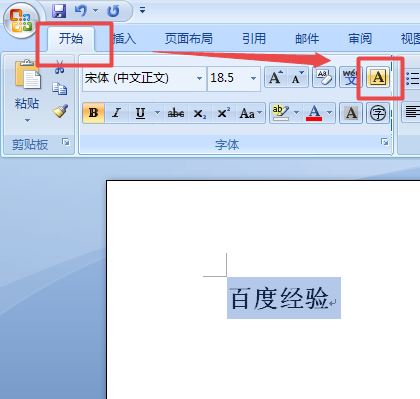
即可完成文字添加边框;
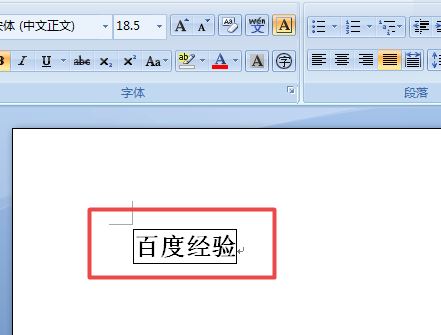
另外还可以选取“边框和底纹”的图标;
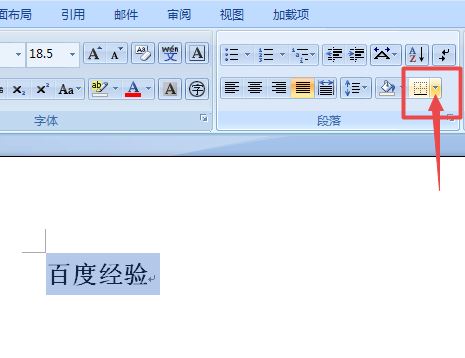
选择“边框和底纹”选项;
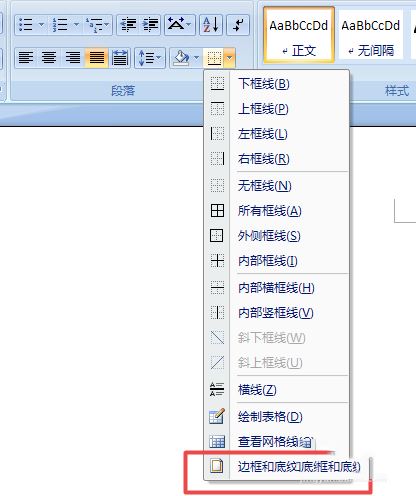
选择边框样式,选择应用于“文字”;
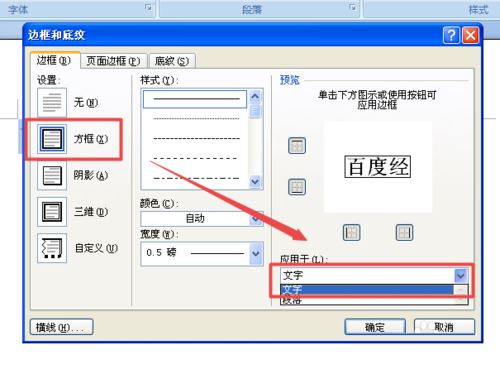
即可完成文字添加边框操作。
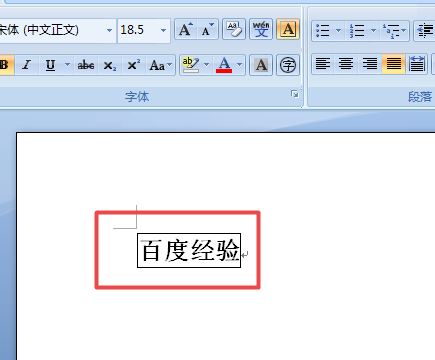
以上就是word2007中如何给文字添加边框,word自定义文字边框的设置方法。相信看完之后对大家一定有所帮助。更多软件教程请继续关注脚本之家!
